Bạn đang loay hoay tìm cách xóa âm thanh trong video trên điện thoại iPhone? Tham khảo bài viết sau đây để bỏ túi 6 cách tắt tiếng video trên iPhone đơn giản.
Những chiếc video quay bằng điện thoại dù xịn sò, nét căng đến mấy cũng không thể tránh khỏi tạp âm, tiếng ồn,…Bằng cách xóa âm thanh, tắt âm thanh, bạn sẽ có một chiếc clip “sạch” để gửi cho ai đó hoặc tha hồ chèn nhạc, lời thoại mà mình mong muốn. Để làm được điều này, hãy theo dõi các cách xóa âm thanh trong video trên điện thoại iPhone mà Jweb sắp giới thiệu sau đây nhé!
Hướng dẫn cách xóa âm thanh trong video trên điện thoại iPhone
Xóa âm thanh video bằng ứng dụng Ảnh
Bạn hoàn toàn có thể tắt tiếng trong video trên điện thoại đơn giản và nhanh chóng nhất bằng ứng dụng Ảnh của iPhone. Các thao tác thực hiện cũng vô cùng đơn giản:
✤ Bước 1: Truy cập vào ứng dụng Ảnh > Chọn Video mà bạn muốn tắt âm thanh.
✤ Bước 2: Nhấn vào Sửa ở góc phải phía trên màn hình.
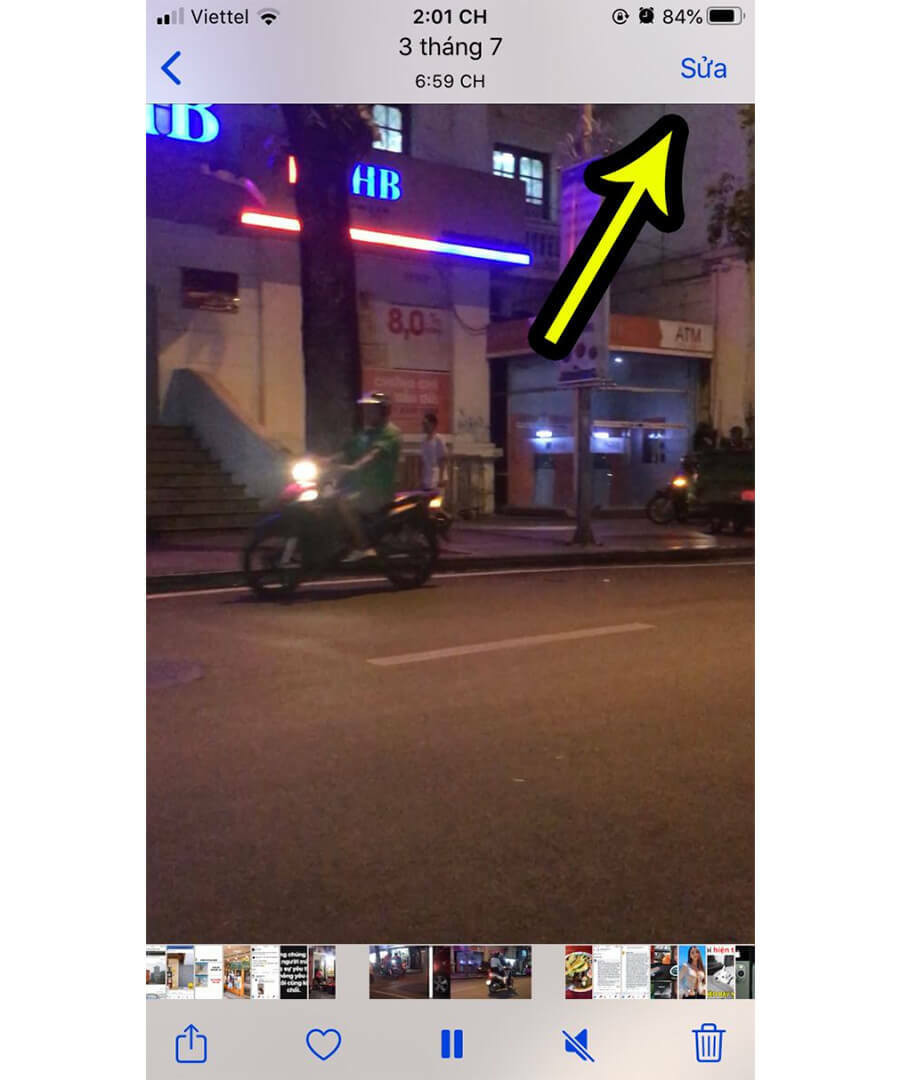
✤ Bước 3: Nhấn vào biểu tượng “cái loa vàng” để tắt âm thanh.
✤ Bước 4: Nhấn Xong để hoàn tất.
* Nếu bạn muốn khôi phục lại bản gốc video chỉ cần truy cập vào ứng dụng Ảnh > Chọn Sửa > Chọn Khôi phục.
Xóa âm thanh video qua ứng dụng iMovie
Đối với iMovie, trước tiên bạn phải tải ứng dụng này về điện thoại rồi mới bắt đầu tắt âm thanh video.
Link tải iMovie: tại đây
✤ Bước 1: Truy cập ứng dụng iMovie.
✤ Bước 2: Nhấn vào biểu tượng “+” (Create Project) > Chọn Phim (Movie).
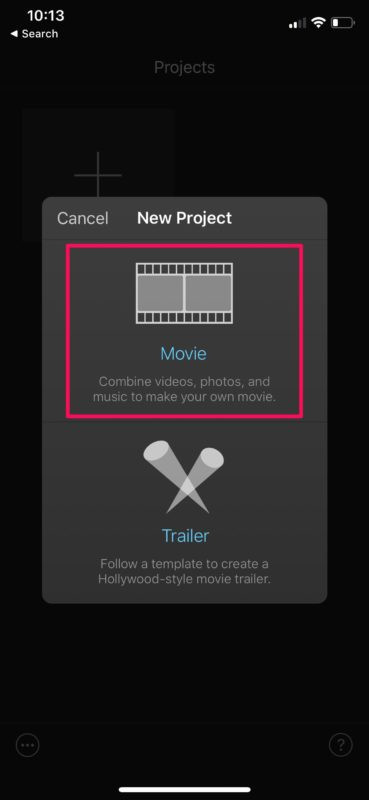
✤ Bước 3: Chọn video mà bạn muốn tắt âm thanh > Nhấn Tạo phim (Create Movie).
✤ Bước 4: Nhấn vào dải phim để hiện đường viền vàng > Nhấn chọn biểu tượng “cái loa” > Kéo hết thanh âm lượng về bên trái để tắt tiếng.
✤ Bước 5: Nhấn Xong (Done) để hoàn tất > Chọn Lưu video (Save Video) để lưu về điện thoại.
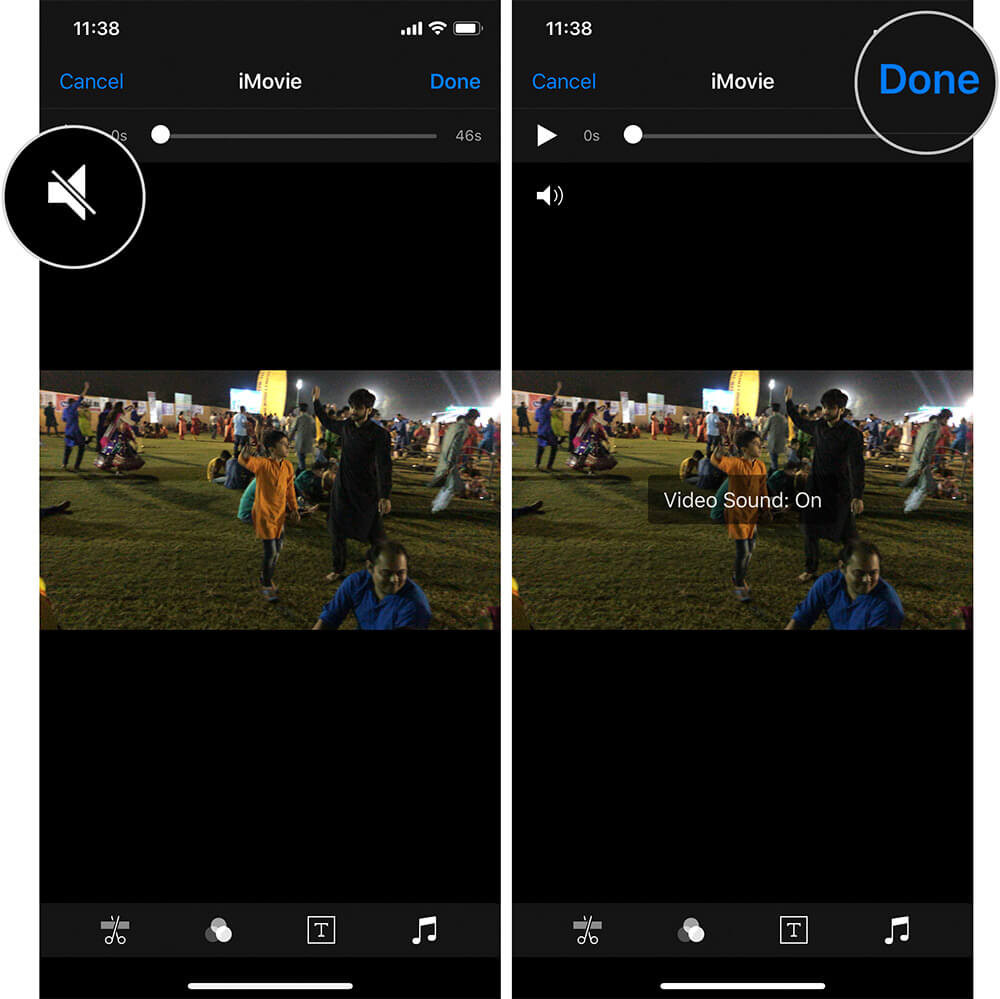
Tắt tiếng video iPhone bằng Inshot
Inshot cũng là một ứng dụng hỗ trợ tắt hoặc điều chỉnh âm thanh video hiệu quả dành cho iOS. Điểm hạn chế duy nhất của ứng dụng này là hình, video sau khi xuất ra sẽ hơi mờ và nhỏ nếu bạn sử dụng phiên bản miễn phí.
✤ Bước 1: Truy cập vào ứng dụng Inshot > Nhấn chọn Video để tải video bạn muốn tắt âm.
✤ Bước 2: Cuộn thanh công cụ theo chiều ngang để chọn biểu tượng “loa”.
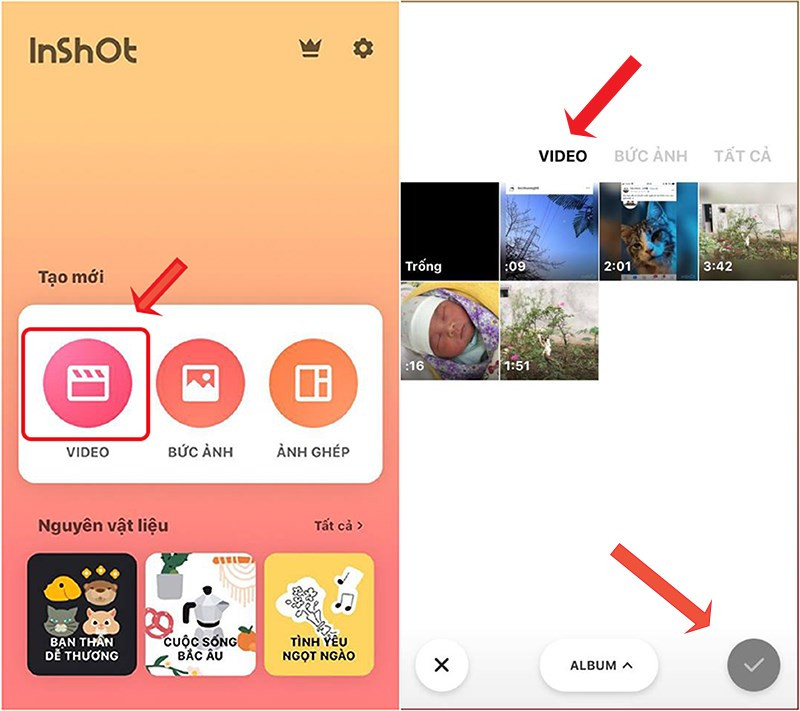
✤ Bước 3: Kéo thanh âm lượng về phía trái để loại bỏ hết âm thanh gốc > Chọn biểu tượng “dấu kiểm” để lưu.
✤ Bước 4: Nhấn vào biểu tượng “chia sẻ” > Chọn “Save” để lưu video về máy.
Tắt âm thanh video trên iPhone bằng Telegram
Cách xóa âm thanh trong video trên điện thoại iPhone bằng Telegram tương đối dễ thực hiện. Bạn chỉ cần tắt âm thanh trong khi gửi ngay từ ứng dụng.
✤ Bước 1: Truy cập vào ứng dụng Telegram > Nhấn chọn đoạn chat mà bạn muốn gửi video.
✤ Bước 2: Nhấn vào biểu tượng “kẹp giấy” để chọn video muốn gửi.
✤ Bước 3: Trong màn hình xem trước khi gửi, nhấn chọn biểu tượng “loa” để tắt tiếng video.
✤ Bước 4: Nhấn chọn biểu tượng “mũi tên xanh” để gửi video không có âm thanh.
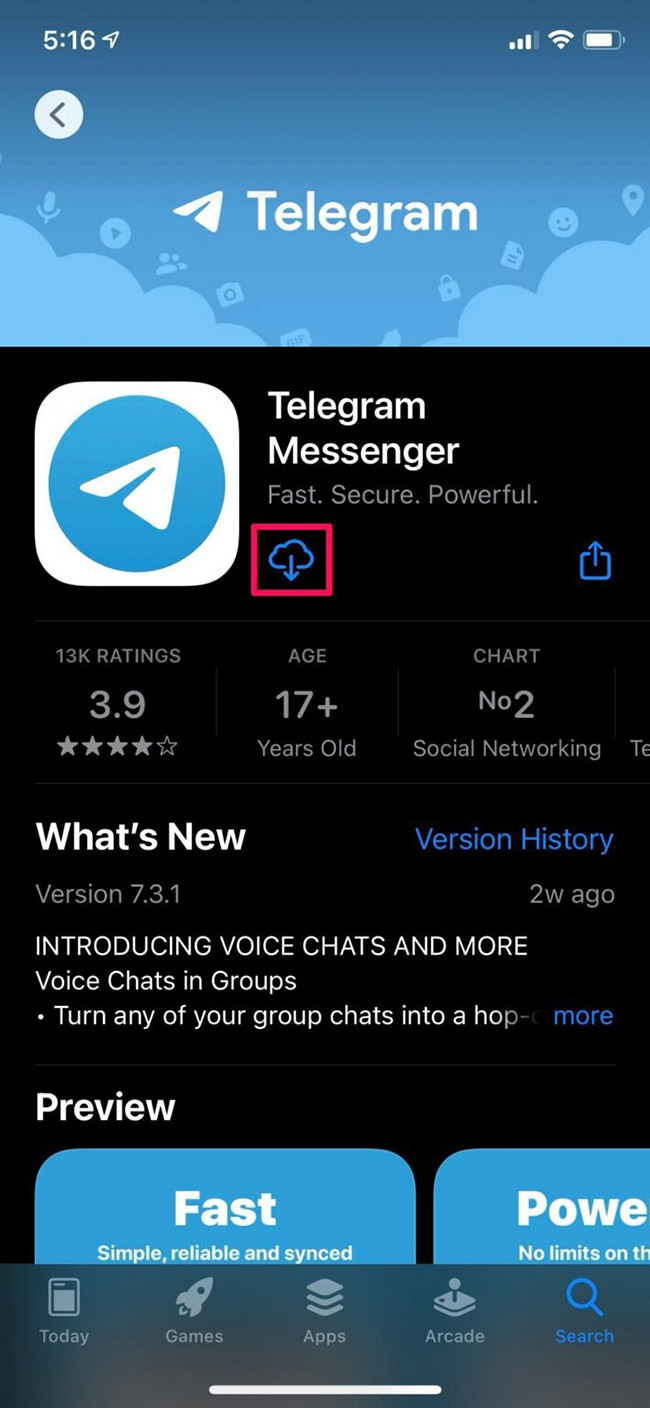
Xóa âm thanh khỏi video bằng Audio Remover
Ngoài cách tải app tắt âm thanh về điện thoại, bạn có thể sử dụng website Audio Remover để xóa âm thanh. Trang web này cho phép người dùng xóa âm thanh các video trên 500Mb nhanh chóng chỉ với vài thao tác:
✤ Bước 1: Truy cập vào website: audioremover.com
✤ Bước 2: Nhấn chọn Browse để chọn video bạn muốn xóa âm thanh > Chọn Upload Video để đăng tải.
✤ Bước 3: Sau khi trang Web xử lý thông tin, nhấn chọn Download File > Chọn Download để lưu video về trình duyệt.
✤ Bước 4: Nhấn vào biểu tượng “mũi tên tải xuống” góc phải trên cùng > Chọn file video vừa tải.
✤ Bước 5: Nhấn biểu tượng “chia sẻ” > Chọn Lưu video để hoàn tất.
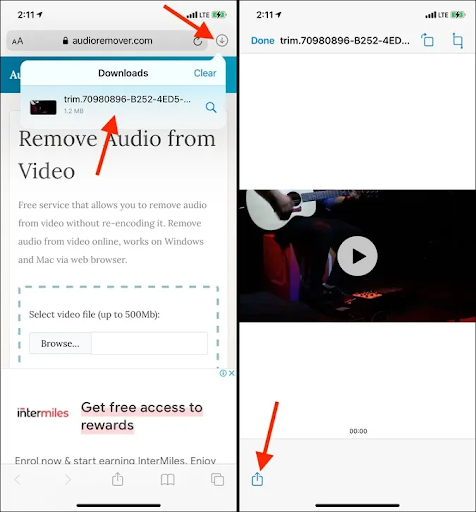
Loại bỏ âm thanh khỏi video bằng Video Mute
Video Mute được đánh giá là ứng dụng có cách xóa âm thanh trong video trên điện thoại iPhone và Android tốt nhất 2020. Người dùng có thể dễ dàng tìm thấy và tải xuống ứng dụng này từ Appstore hoặc CH Plays cho điện thoại. Với giao diện đơn giản, bạn chỉ cần tải video lên ứng dụng, kéo thanh âm lượng về mức 0 để tắt tiếng. Sau đó, lưu video về điện thoại bình thường và bắt đầu sử dụng theo mục đích.
…
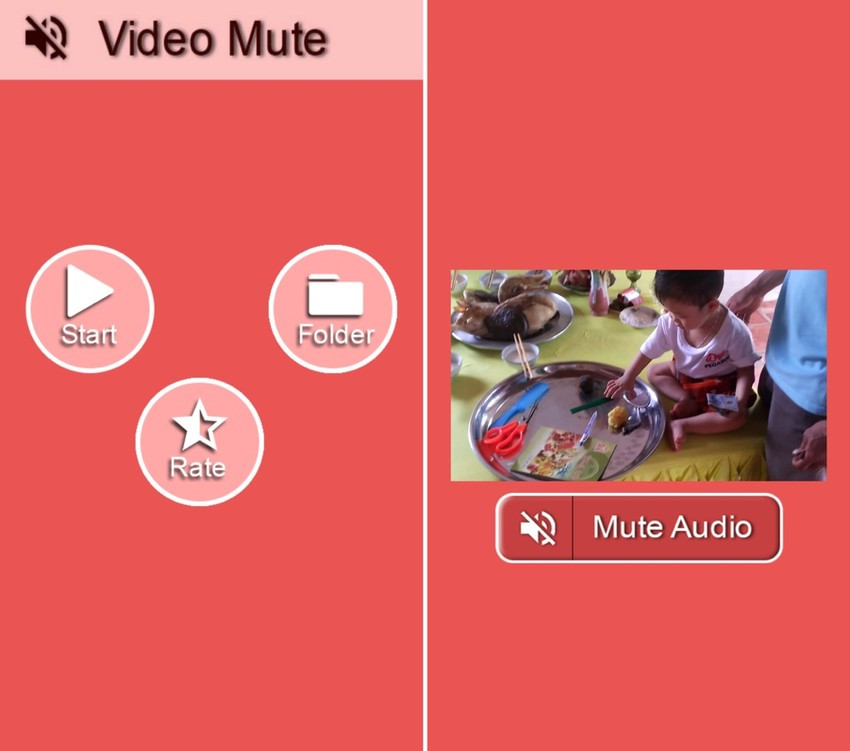
Jweb vừa giới thiệu đến bạn 6 cách xóa âm thanh trong video trên điện thoại iPhone nhanh nhất. Đừng quên theo dõi chúng mình để bỏ túi nhiều mẹo hữu ích khác nhé. Chúc bạn thành công!
Xem thêm:
- Có nên sạc iPhone đầy 100% hay không?
- [HỎI – ĐÁP]: Có nên bật định vị trên iPhone?

